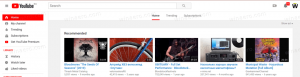Како закључати или откључати траку задатака у оперативном систему Виндовс 10
Трака задатака је класични елемент корисничког интерфејса у Виндовс-у. Први пут представљен у Виндовс-у 95, постоји у свим верзијама Виндовс-а које су објављене након њега. Главна идеја иза траке задатака је да се обезбеди корисна алатка која приказује листу покренутих апликација и отворене прозоре као задатке тако да можете брзо да прелазите између њих. Корисник може закључати траку задатака да спречи њено случајно померање или модификовање. Ево како да закључате или откључате траку задатака у оперативном систему Виндовс 10.
Реклама
Ако имате више екрана повезаних са рачунаром, Виндовс 10 ће приказати траку задатака на сваком екрану. Трака задатака може да садржи дугме Старт менија, поље за претрагу или Цортана, тхе преглед задатака дугме, Систем касета и разне траке са алаткама које су креирали корисници или апликације трећих страна. На пример, можете додати добро старо Трака са алаткама за брзо покретање на траку задатака.
Да бисте поново распоредили ставке на траци задатака, морате је откључати. Закључавање траке задатака ће спречити корисника да је помери или промени величину. Откључана трака задатака се може померити на другу ивицу екрана или променити величину.
Постоје начини да закључате или откључате траку задатака у оперативном систему Виндовс 10. Хајде да их прегледамо.
Да бисте закључали или откључали траку задатака у оперативном систему Виндовс 10, урадите следеће.
- Кликните десним тастером миша на траку задатака.
- У контекстуалном менију изаберите Закључајте траку задатака да га закључа. Појавиће се квачица поред ставке контекстног менија.
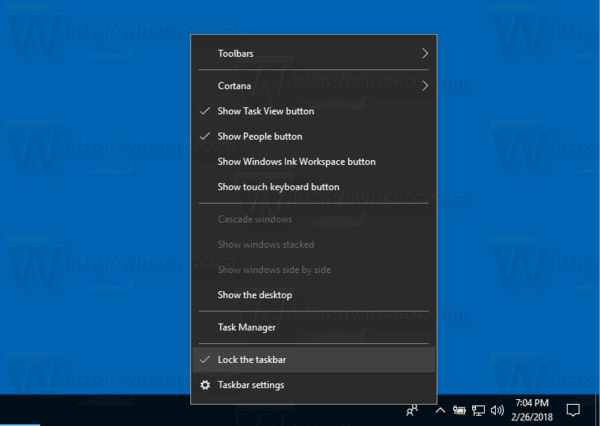
- Да бисте откључали траку задатака, кликните десним тастером миша на њу и изаберите означено Закључајте траку задатака предмет. Квачица ће нестати.
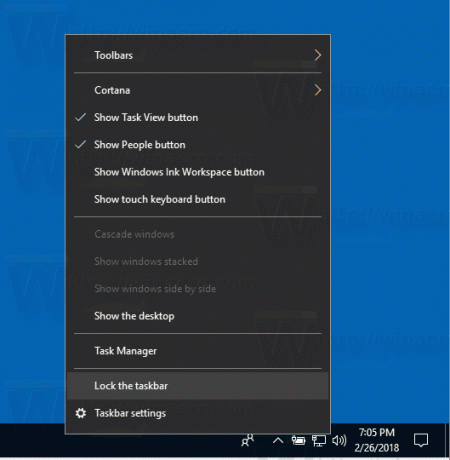
Ти си готов.
Алтернативно, апликација Подешавања се може користити за закључавање или откључавање траке задатака у оперативном систему Виндовс 10.
Закључајте или откључајте траку задатака помоћу подешавања
- Отвори Апликација за подешавања.
- Идите на Персонализација - Трака задатака.
- На десној страни омогућите Закључајте траку задатака преклопна опција за закључавање траке задатака.
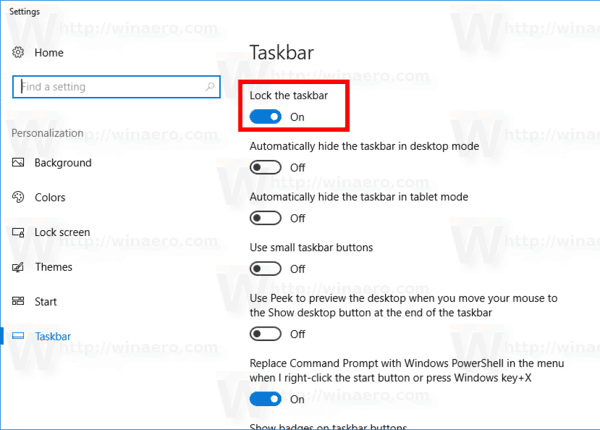
- Онемогућавање ове опције ће откључати траку задатака.
Коначно, можете да примените подешавање регистра ако треба да промените опцију даљински или из скрипте. Ево како се то може урадити.
Закључајте или откључајте траку задатака помоћу подешавања регистра
- Отвори Апликација Регистри Едитор.
- Идите на следећи кључ регистратора.
ХКЕИ_ЦУРРЕНТ_УСЕР\СОФТВАРЕ\Мицрософт\Виндовс\ЦуррентВерсион\Екплорер\Адванцед
Погледајте како да одете до кључа регистратора једним кликом.
- На десној страни креирајте нову 32-битну ДВОРД вредност ТаскбарСизеМове.
Напомена: Чак и ако јесте који покреће 64-битни Виндовс и даље морате да креирате 32-битну ДВОРД вредност.
Поставите његову вредност на 1 до откључајте траку задатака. - Вредност података од 0 ће закључати траку задатака.
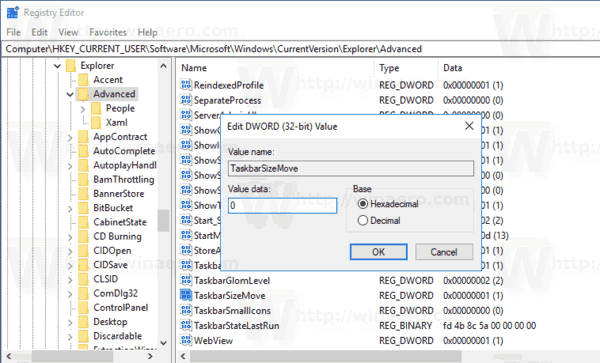
- Да би промене које је извршио подешавање регистра ступиле на снагу, потребно је да то учините Одјава и пријавите се на свој кориснички налог. Алтернативно, можете поново покрените љуску Екплорер.
То је то.